在宅勤務がすっかり定着し、ほぼ週4.5日のペースでテレワークしとります。
会社に行くのは月に2回くらい。
少しずつ快適なテレワーク環境を目指しており、
半年前に買った27インチ4Kディスプレイだけじゃ物足りない身体になった。
10インチのスマイルゼミタブレットも増え、昔から持っているiPad mini 3やd-01jなど、
タブレット端末が増えてきたので、夢のマルチディスプレイ環境をWindowsで作ってみた、
というお話。
ツールの候補
以前にMac+タブレットでいくつか記事を書いたけど、Windowsもだいたい似たようなツールが沢山あるので、
以下に厳選した。
Mac版の記事は以下。
Androidタブレットをサブディスプレイ化(Mac - Splashtop Wired XDisplay編)
iPhone、Android、MacのことやIT関連のTIPSに関するブログです
Androidタブレットをサブディスプレイ化(Mac - Duet Display編)
iPhone、Android、MacのことやIT関連のTIPSに関するブログです
Androidタブレットをサブディスプレイ化(Mac - TwomonUSB編)
iPhone、Android、MacのことやIT関連のTIPSに関するブログです
結論
長ったらしいので、結論を先に書く。
WindowsPCでおすすめは「spacedesk」。
何よりアプリも含めて全て無料ってのが心強い。
WiFi経由なので、有線接続と比較するとレスポンスは悪くなるが、その分解像度を下げれば問題なし。
Splashtop Wired XDsiplay
ビジネス向けリモートデスクトップに特化したSplastopシリーズ。
結構昔からあるくせに日本語化されてないのと、たぶん会社としてやる気ないんじゃね?っていうぐらいアプリが更新されてない。
そのため端末の機種が古いと安定して動作する模様。
それぞれアプリは以下からDL可能。
iPad/iPhoneは無料、Androidは10分間限定の無料、もしくは買い切りで\750。
接続はその名の通り有線限定。
致命的なのが、「PCとタブレットの接続は1:1」となること。
タブレット1台だけの2画面でいいやーって人には良いかもしれないが、
タブレット2台以上使いたいって人は別のツールも併用する必要がある。
あとspacedeskとはがっつりドライバーが競合しているので併用不可。
更にiOS端末を使うにはPC側に「Apple Mobile Device」が必要、つまりiTunesのインストールが必須。
肝心の応答反応はまぁまぁ普通、だけど有線にしてはちょっと遅くない!?
という体感速度。
あくまでサブディスプレイという位置付けであれば使えなくもない。
ちなみにMac OSだと10.15以降では未サポートだそうな。だめじゃんw
TwomonUSB
韓国のメーカー。気になる人はこの時点で候補から外れるかなw
こちらも古くからあるツールで、Splashtopと似たような感じ。
アプリは以下からDL。
こちらはiPad、Androidともに有償。
iPadだと同様にiTunesが必要。
過去にAndroid用を人柱覚悟で購入したのだけど、使い勝手は普通、というかSplashtopよりいくぶんかマシなレベル。
有線で使うならコレでもありだけど、iPad用に更に\1,220も払うのは気が引ける・・・。
WiFi対応版は「TwomonAir」というものがあるんだけど、
別モノ扱いとなっているので、更に課金はちょっと・・・。
Splashtopやspacedeskとの競合もないので、他ツールとの併用も問題なし。
MacだとBig Surにも対応しているのでSplashtopと比較したらTwomonUSBの方がイイ。
spacedesk
WindowsPC使いならほぼコレで決まり。
これで不満が出るのなら有償アプリ使えば良い。
PCはWindowsのみ、接続はWiFiのみとなるけど、全てタダで使えるのだから十分。
アプリは↓から。
基本的にはWiFi接続なので、反応速度は有線に劣る。
しかしながら、解像度を低くすると十分に使えるレベル。
iPadはRetinaディスプレイなので、フルHD以上の解像度が選べるんだけど、
流石にそこまで高解像度を選ぶと使いもんにならない。
有線接続も可能っちゃ可能だけど、USBテザリングとして接続しないといけないので、現実的じゃない。
そもそものタブレット画面が10インチ以下と小さいので、低解像度でも十分使える。
またWiFi接続なので、iTunesやAndroidドライバも不要なので一番利便性が良いかも。
自分の環境
ちょっとゴチャゴチャしてて見た目汚いですがこんな感じ。
メインを27インチ4Kディスプレイで右に10インチのAndroidタブレット、
下に8インチのiPad mini 3。
Androidはアームスタンドで浮かしてるw
iPadはダイソーで買ったタブレットスタンド。
更に7インチのd-01jも使おうと思えば使えるけど、テレワーク中は3画面で十分かな・・・。
spacedeskはPCと接続する必要性は無いが、タブレットのバッテリーがもりもり減っていくので充電用ケーブルはほぼ必須。
それなら有線接続用のツールでもいいじゃんって思う。
モバイルディスプレイでよくね?って声もある&まとめ
たまたまタブレットがたくさん手元にあるので、サブディスプレイとして使ってみたけど、
ちゃんとしたサブディスプレイが欲しいのならモバイルディスプレイで良いかと。
そちらのほうが画面サイズも大きいし、フルHDや4Kも選択できるし。
更に快適性を求めると、
メインと同じサイズのディスプレイをもう1枚買えよっていう風にだんだん話が飛躍するのでこの辺に。
結論をもう一度書くが、
■とにかくお金をかけたくない!
→spacedesk
■有償でもいいから有線接続でレスポンスが良いものを使いたい!
→Twomonなどの有償ツール
俺の場合は、無線で使うときはspacedeskのみ。
有線で使うときはSpashtop + TwomonUSBを併用している。

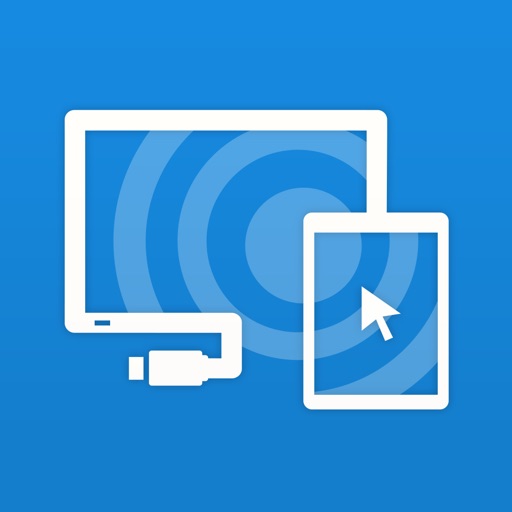


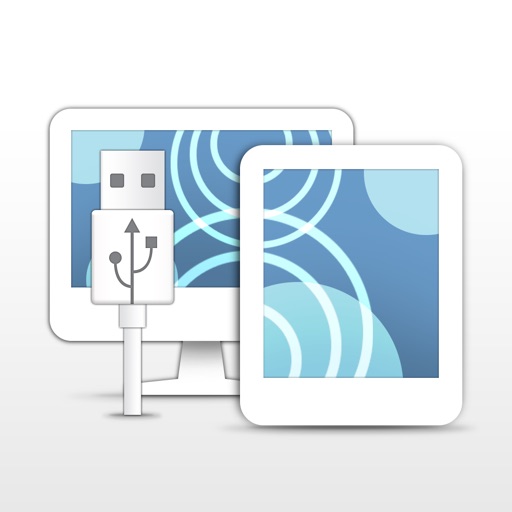












0 件のコメント:
コメントを投稿